您現在的位置是:首頁 >綜合 > 2022-10-27 04:02:17 來源:
ps如何摳圖換背景色(ps如何摳圖)
大家好,小霞來為大家解答以上的問題。ps如何摳圖換背景色,ps如何摳圖這個很多人還不知道,現在讓我們一起來看看吧!
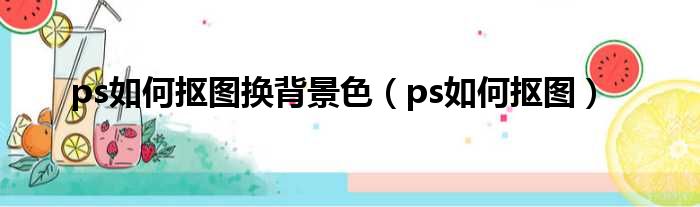
1、一、魔術棒法——最直觀的方法適用范圍:圖像和背景色色差明顯,背景色單一,圖像邊界清晰。
2、方法意圖:通過刪除背景色來獲取圖像。
3、方法缺陷:對散亂的毛發沒有用。
4、使用方法:點擊“魔術棒”工具;2、在“魔術棒”工具條中,在“連續”項前打勾;3、“容差”值填入“20”。
5、(值可以看之后的效果好壞進行調節);4、用魔術棒點背景色,會出現虛框圍住背景色;5、如果對虛框的范圍不滿意,可以先按CTRL+D取消虛框,再對上一步的“容差”值進行調節;6、如果對虛框范圍滿意,按鍵盤上的DELE鍵,刪除背景色,就得到了單一的圖像。
6、二、色彩范圍法——快速適用范圍:圖像和背景色色差明顯,背景色單一,圖像中無背景色。
7、方法意圖:通過背景色來摳圖。
8、方法缺陷:對圖像中帶有背景色的不適用。
9、使用方法:顏色吸管拾取背景色;2、點擊菜單中“選擇”功能里的“色彩范圍”功能;3、在“反相”項前打勾,確定后就選中圖像了。
10、三、 磁性索套法——方便、精確、快速和我常用的方法適用范圍:圖像邊界清晰。
11、方法意圖:磁性索套會自動識別圖像邊界,并自動黏附在圖像邊界上。
12、方法缺陷:邊界模糊處需仔細放置邊界點。
13、使用方法:右擊“索套”工具,選中“磁性索套”工具;2、用“磁性索套”工具,沿著圖像邊界放置邊界點,兩點之間會自動產生一條線,并黏附在圖像邊界上。
14、3、邊界模糊處需仔細放置邊界點。
15、4、索套閉合后,摳圖就完成了。
16、四、(索套)羽化法——粗加工適用范圍:粗略的摳圖。
17、方法意圖:粗略摳圖,不求精確。
18、方法缺陷:圖像邊界不精確。
19、使用方法:點擊“索套”工具;2、用索套粗略地圍住圖像,邊框各處要與圖像邊界有差不多的距離;這點能保證之后羽化范圍的一致性,提高摳圖的精確性;3、右擊鼠標,選擇“羽化”功能;4、調節羽化值,一般填入“20”,確定后就粗略選中圖像了。
20、羽化值的大小,要根據前一步邊框與圖像的間距大小調節。
21、五、(索套)鋼筆工具法——最精確最花工夫的方法適用范圍:圖像邊界復雜,不連續,加工精度度高。
22、方法意圖:完全*手工逐一放置邊界點來摳圖。
23、方法缺陷:慢。
24、摳一個圖連手腳指都摳的話,要15分鐘左右。
25、使用方法:鋼筆工具法步驟如下:索套建立粗略路徑(1)用“索套”工具粗略圈出圖形的外框;(2) 右鍵選擇“建立工作路徑”,容差一般填入“2”。
26、2、鋼筆工具細調路徑(1)選擇“鋼筆”工具,并在鋼筆工具欄中選擇第二項“路徑”的圖標;(2)按住CTRL鍵不放,用鼠標點住各個節點(控制點),拖動改變位置;(3)每個節點都有兩個弧度調節點,調節兩節點之間弧度,使線條盡可能的貼近圖形邊緣,這是光滑的關鍵步驟;(4)增加節點:如果節點不夠,可以放開CTRL按鍵,用鼠標在路徑上增加。
27、刪除節點:如果節點過多,可以放開CTRL按鍵,用鼠標移到節點上,鼠標旁邊出現“—”號時,點該節點即可刪除。
28、3、右鍵“建立選區”,羽化一般填入“0”,,按 CTRL+C 復制該選區;新建一個圖層或文件;在新圖層中,按 CTRL+V 粘貼該選區,這樣就OK了!取消選區快捷鍵:CTRL+D注意:此工具對散亂的頭發沒有用。
29、六、蒙板摳圖法——直觀且快速使用方法:打開照片和背景圖2、點擊移動工具把照片拖動背景圖3、添加蒙版4、前景色設為黑色,選擇畫筆455、這樣就可以在背景上擦,擦到滿意為止。
30、如果萬一擦錯了地方,只要將前景色改為白色,就可以擦回來。
31、初學者PS摳圖法集錦專業版一、橡皮擦摳圖方法、特點和適用范圍:橡皮擦摳圖就是用橡皮擦工具擦掉不用的部分,留下有用的部分。
32、這種方法屬外形摳圖的方法,簡單好用,但處理效果不好,可用于外形線條簡單的圖形摳圖。
33、但主要用于對其它方法摳圖后的效果進行進一步處理。
34、 操作步驟: 打開圖片; 2、雙擊該圖層,將背景層改為普通層3、選取橡皮擦工具,可選畫筆主直徑大點,先粗略地擦掉大部分不用的部分4、再選畫筆主直徑小點,把圖片放大,進行精細處理二、魔術棒摳圖方法、特點和適用范圍:魔術棒摳圖就是用魔術棒工具點選不用的部分,或者點選要用的部分再反選,然后刪除,留下有用的部分。
35、這種方法屬于顏色摳圖的范疇,使用簡便,但不宜達到預期效果。
36、因此只能用于圖片要用部分和不用部分色差較大時摳圖或用于其它摳圖方法的輔助方法。
37、 操作步驟: 打開圖片; 2、雙擊該圖層,將背景層改為普通層; 3、選取魔術棒工具,在其屬性欄取適當的容差值(色差小時須選較小值,一般取值為20);如因該圖色差較大,可選了較大值80;4、點選背景; 5、編輯/清除三、路徑摳圖 方法、特點和適用范圍:路徑摳圖就是用鋼筆工具把圖片要用部分圈起來,然后將路徑作為選區載入,反選,再從圖層中刪除不用部分。
38、這種方法也屬外形摳圖的方法,可用于外形比較復雜,色差又不大的圖片摳圖。
39、再輔之以橡皮檫工具,可取得好的效果。
40、 操作步驟: 打開圖片; 2、雙擊該圖層,將背景層改為普通層; 3、選取鋼筆工具,在其屬性欄選取參數;4、把圖片中要用部分圈起來;5、終點接起點,形成閉合區;6、在路徑面板下面點選將路徑作為選區載入按鈕;7、選擇/反選.四、蒙版摳圖 方法、特點和適用范圍:蒙版摳圖是綜合性摳圖方法,即利用了圖中對象的外形也利用了它的顏色。
41、先用用魔術棒工具點選對象,再用添加圖形蒙版把對象選出來。
42、其關鍵環節是用白、黑兩色畫筆反復減、添蒙版區域,從而把對象外形完整精細地選出來。
43、 操作步驟: 打開圖片; 2、雙擊該圖層,將背景層改為普通層; 3、選取魔術棒工具,容差選大點(50—80),按住Shift鍵,通過多次點選,把對象全部地選出來;4、按下添加蒙版工具按鈕;5、在導航器面板中將顯示比例調大,突出要修改部分; 6、選背景色為黑色,前景色為白色; 7、選取畫筆工具,直徑在10左右,對要修改部分添加蒙版區域;8、把畫筆直徑調小點(5—7),轉換前景和背景色,使前景色為黑色,把所添加的多余部分減掉;9、如果不夠理想,則重復7、8兩步,以達到滿意效果。
44、五、通道摳圖 方法、特點和適用范圍:通道摳圖屬于顏色摳圖方法,利用了對象的顏色在紅、黃、藍三通道中對比度平同的特點,從而在對比度大的通道中對對象進行處理。
45、先選取對比度大的通道,再復制該通道,在其中通過進一步增大對比度,再用魔術棒工具把對象選出來。
46、可適用于色差不大,而外形又很復雜的圖象的摳圖,如頭發、樹枝、煙花等等。
47、 操作步驟: 打開圖片; 2、雙擊該圖層,將背景層改為普通層; 3、打開通道面板,分別點選紅、黃、藍三個單色面板,找出對象最清晰的通道,該圖中我們點選藍色通道;4、將藍通道拖至通道面板下面的創建新通道按鈕上,復制出藍副本通道;5、圖像/調整/色階,調整“輸入色階”,增強對象對比度;6、圖像/調整/反相;7、選用套索工具,把煙花等圖案圈出來;8、選擇/反選,編輯/填充/填充前景色(白色),選擇/取消選擇; 9、圖像/調整/反相; 10、按住“Ctrl”鍵點藍副本通道,載入煙花等的選區,功換到圖層面板,煙花等被選中;1選擇/反選,編輯/清除;選擇/取消選擇當然 比較專業的技巧還有很多 諸如 抽出前景色設置為白色后 利用橡皮插去多余顏色……利用增強對比度、感光度等抽取毛發、頭發等……還有好多好多……………………可是這些方法描述起來比較的吃力,就省略一些篇幅了。
48、【PS教程】偷天換地 PS摳圖技巧談在許多的旅游景點有風景照快速合成紀念,即把人像疊加到固定的風景圖片上,但制作出來的照片比較死板。
49、Photoshop暗房很容易讓我們制作各種合成照片,而且得益于Photoshop強大的功能,完全可以做到以假亂真的地步,讓你足不出戶即可“周游世界”。
50、制作這種類型合成照成功的前提是完美的摳圖,要把被合成對像與原背景完美分離,然后再利用Photoshop強大的濾鏡功能做些光影效果即可實現。
本文到此分享完畢,希望對大家有所幫助。



















